PicPick怎么滚动截图?PicPick是一款专业的截图软件,他支持几乎所有的截图方式,在这之中可以说截取长图也就是滚动截图的方式使用率是最高的,毕竟很多用户在使用时都是需要的截取更多的信息以求更高效率的进行工作,所以今天小编就为大家带来了PicPick滚动截图长截图的方法,希望可以对大家有所帮助。
具体内容如下:
1.首先打开picpick软件进入主界面;
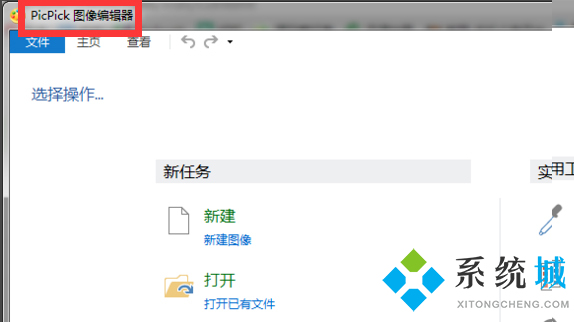
2.然后找到需要的截图区域,停留在当前页面;
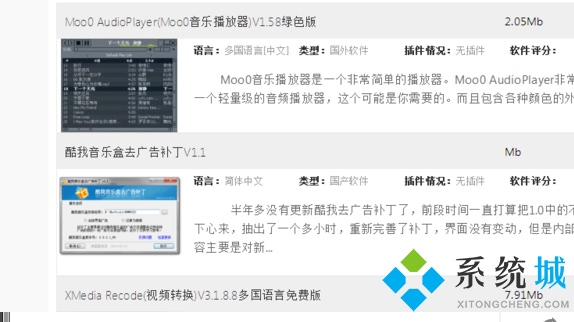
3.这个时候在picpick工具页面内,选中页面上的滚动截屏选项然后点击它;
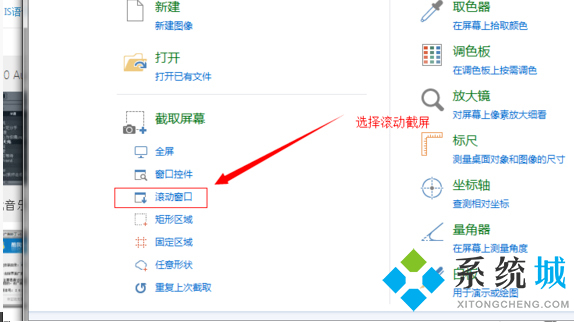
4.在这之后会出现选择滚动截屏后页面,picpick会默认截图当前的画面;
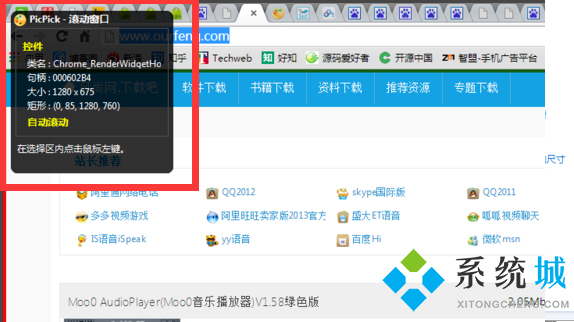
5.然后开始拖动右侧的进度条,当然使用鼠标上的滚珠向下翻页也可以操作;
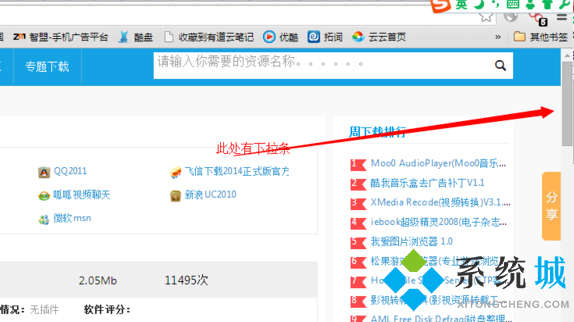
6.最后选择完成,在选中区域中点击鼠标的左键即可完成截图即可。
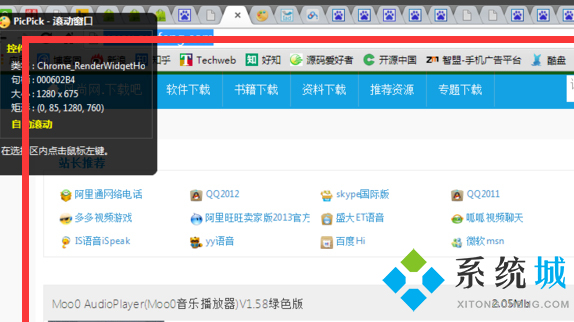
以上就是小编收集的PicPick滚动截图长截图的方法,希望可以对大家有所帮助。
 站长资讯网
站长资讯网